Moodle - Le Guide Étudiant
Conditions d’achèvement
Pour y gagner en lisibilité, pense à fermer l'index du cours sur la gauche, et le tiroir des blocs sur la droite
(n'oublie pas de l'ouvrir à nouveau pour naviguer plus facilement dans le livre avec la table des matières)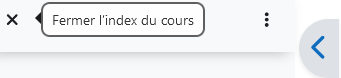
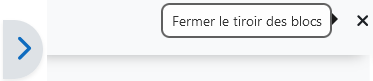
1. Introduction
Ce guide a pour objectif de t'aider à utiliser efficacement Moodle.
Moodle est une plateforme d'apprentissage en ligne permettant d'accéder à tes cours, de soumettre tes devoirs, répondre à des évaluations, et surtout de communiquer avec tes enseignants et t'entraider avec les camarades de ta promo.
Moodle est une plateforme d'apprentissage en ligne permettant d'accéder à tes cours, de soumettre tes devoirs, répondre à des évaluations, et surtout de communiquer avec tes enseignants et t'entraider avec les camarades de ta promo.
Le guide est structuré en neuf chapitres te permettant par la suite d'être autonome :


